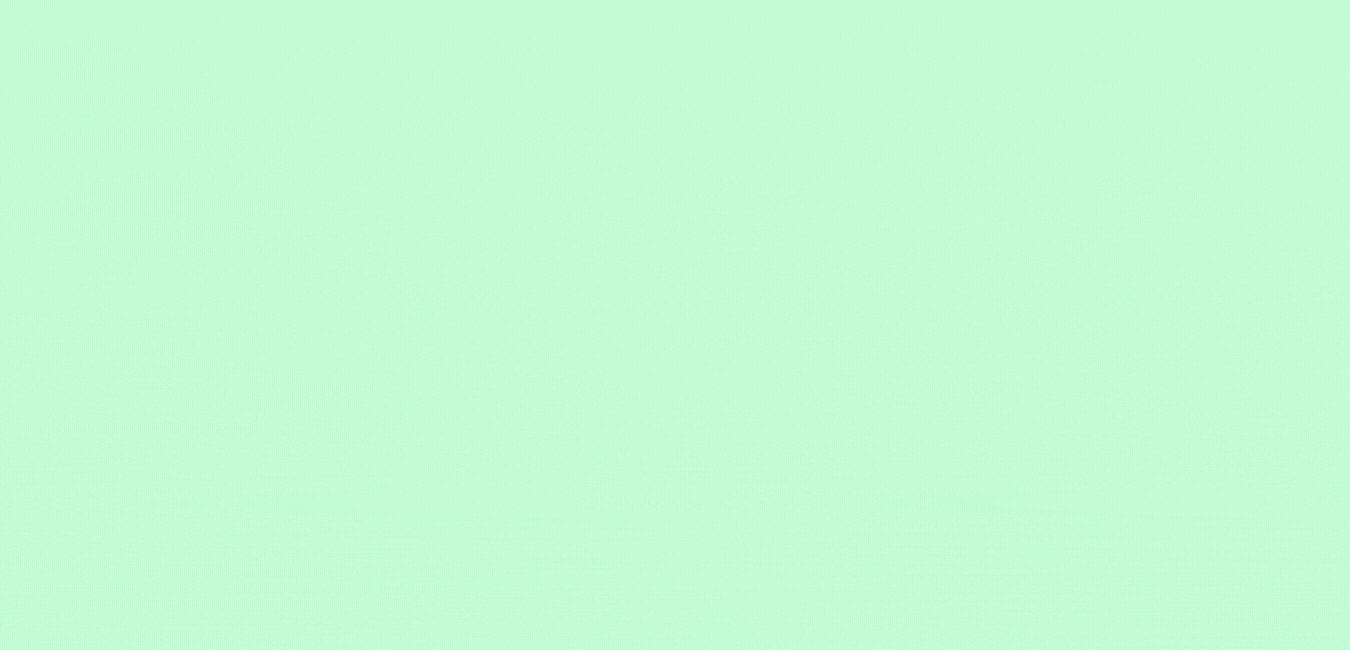Cara Screenshot Samsung S22 – Kita tau sendiri bahwa setiap tahun perusahaan Samsung selalu meluncurkan seri terbarunya. Saat ini Samsung kelas Flagship di keluarga S-series berhasil menampilkan wajah barunya yaitu Galaxy S22 Ultra pada 25 Februari 2022.
Dengan berbagai teknologi yang semakin canggih sehingga Samsung ini nampak berkharisma. Seperti layar panel Dynamic AMOLED 2X seluas 6,8 inci QHD+ dengan resolusi 1440 x 3088 piksel serta refresh rate 120Hz. Belum lagi prosesor, Qualcomm Snapdragon 8 Gen 1, serta konfigurasi memori internal hingga 12/1TB.
Selain itu berbagai fitur tambahan ini tentu hadir dalam Smartphone yang ber-sistem One UI 4.1 ini. Salah satu fitur tersebut adalah screenshot atau tangkapan layar.
Karena keluaran terbaru, tentu banyak yang bertanya apakah cara screenshot Samsung Glaxy S22 Ultra sama dengan seri sebelumnya, ataukah ada cara terbaru? Nah, Samsung ini memiliki berbagai cara menangkap layar dengan mudah. Simak ulasan yang berhasil Flin rangkum di bawah ini.
Baca Juga: Cara Cek HP Samsung Ori atau HDC
Table of Contents
Screenshot Samsung Galaxy S22 menggunakan tombol fisik

Tidak hanya Samsung, Smartphone lainnya juga bisa melakukan tangkapan layar menggunakan tombol fisik. Kamu bisa menggunakan tombol power + volume bawah, dengan cara berikut ini.
- Silahkan cari posisi area layar yang ingin kamu ambil gambarnya.
- Kemudian tekan tombol power serta tombol volume bawah secara bersamaan.
- Apabila layar berkedip atau terdengar suara, maka screenshot berhasil di ambil.
Screenshot Samsung Galaxy S22 dengan mengusap layar

Cara lainnya ini mungkin lebih mudah dan simpel karena hanya perlu mengusapkan tangan ke layar sekali, screenshot kamu sudah berhasil. Namun, sebelum melakukannya kamu juga harus mengatur sistem ini seperti berikut ini.
- Silahkan buka Pengaturan pada ponsel Samsung Galaxy S22 Ultra kamu.
- Kemudian gulir dan pilih Fitur lanjutan.
- Setelah itu pilih Gerakan dan gestur.
- Lalu aktifkan opsi Usapkan telapak tangan untuk mengambil.
- Selesai.
- Sekarang silakan cari area layar, lalu usap telapak tangan kamu dari sisi kanan ke kiri untuk mengambil screenshot.
Screenshot Samsung Galaxy S22 menggunakan menu Asisten
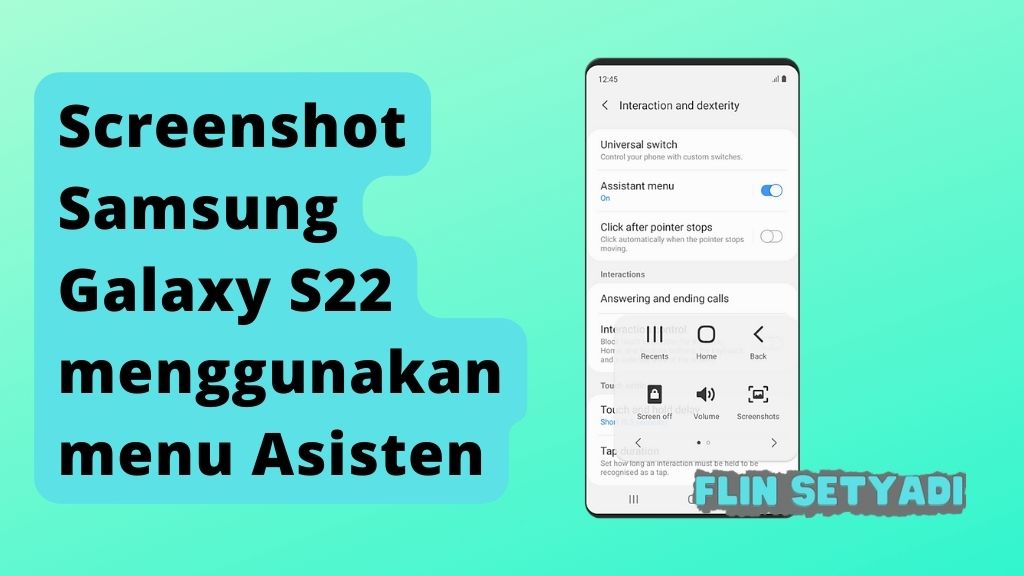
Selanjutnya adalah screenshot pada Samsung Galaxy S22 kamu bisa memanfaatkan menu Asisten. Berikut langkah mudahnya:
- Silahkan buka Pengaturan pada ponsel Samsung Galaxy S22 Ultra kamu.
- Kemudian gulir dan pilih Aksesibilitas.
- Lalu pilih Interaksi dan kecekatan.
- Selanjutnya pilih Menu asisten dan aktifkan.
- Setelah selesai pilih Opsi Menu Asisten. Pada bagian menu ini, tambahkan Gambar layar.
- Selesai. Nantinya akan muncul tombol menu asisten melayang di sisi layar.
- Untuk mulai menangkap layar, silahkan buka menu asisten, dan ketuk ikon Gambar layar untuk mengambil screenshot.
Screenshot Samsung Galaxy S22 Ultra menggunakan Panel Edge

Kemudian, kamu juga bisa memanfaatkan Panel Edge untuk screenshot layar. Berikut langkah-langkahnya:
- Silahkan buka Pengaturan pada ponsel Samsung Galaxy S22 Ultra.
- Kemudian pilih Tampilan.
- Lalu gulir dan aktifkan Panel Edge.
- Setelah berhasil aktif, panel edge akan tampil di sisi layar.
- Untuk mulai mengambil screenshot, swipe panel tersebut menggunakan jari.
- Terakhir, ketuk Ambil gambar layar untuk mengambil screenshot.
Catatan : Jika tidak ada ikon Ambil gambar layar pada panel edge, silakan Anda tambahkan dengan cara swipe panel edge Anda. Ketuk ikon Pengaturan panel edge. Kemudian pilih dan aktifkan bagian Pilih cerdas dan Tugas. Selesai, sekarang Anda dapat mengambil screenshot menggunakan menu ini
Screenshot Panjang Samsung Galaxy S22 Ultra

Menangkap layar panjang memang sangat memudahkan pengguna Smartphone, karena dengan sekali screenshot kamu dapat mengambil banyak muka atau gambar. Maka seperti inilah cara screenshot panjang Samsung Galaxy S22 Ultra dengan mudah.
- Silahkan buka Pengaturan pada ponsel Samsung Galaxy S22 Ultra kamu.
- Kemudian gulir dan pilih Fitur lanjutan.
- Lalu pilih Gambar layar dan perekam layar.
- Selanjtnya, aktifkan Bilah alat gambar layar.
- Setelah diaktifkan, silakan pilih area layar yang bisa digulir lalu screenshot menggunakan metode apapun.
- Kemudian akan muncul Bilah alat gambar layar setelah screenshot diambil.
- Lalu pilih ikon anak panah kebawah untuk mengambil screenshot panjang.
- Setelah itu ketuk beberapa kali untuk memanjang screenshot.
- Selesai.
Akhir Kata
Demikianlah cara screenshot Samsung galaxy S22 Ultra dengan mudah. Sehingga pengguna baru Samsung ini tidak akan mengalami kebingungan lagi. Gunakan cara-cara tersebut yang mudah menurutmu.
Semoga artikel ini bermanfaat. Terimakasih telah berkunjung di Flin Setyadi.